Meerdere filters toepassen
Standaard wordt het filter dat op een fragment is toegepast, altijd vervangen door het nieuwe filter dat naar het fragment wordt gesleept. Schakel de optie Laatste filter vervangen uit om meerdere filters op één fragment toe te passen. VideoStudio biedt u de mogelijkheid om tot wel vijf filters toe te passen op één fragment.
Wanneer er meerdere videofilters zijn toegepast op een fragment, kunt u de volgorde van de filters wijzigen. Door het wijzigen van de volgorde van videofilters verandert het resultaat.
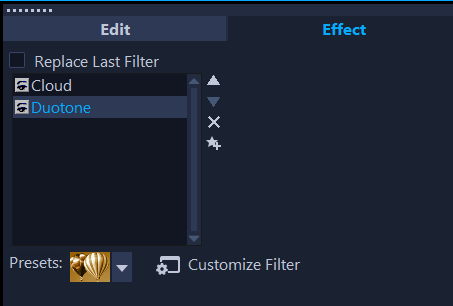
Wanneer het selectievakje Laatste filter vervangen niet wordt ingeschakeld, kunt u meerdere filters toepassen op een fragment. In het bovenstaande voorbeeld wordt in de filterlijst aangeduid dat er twee filters zijn toegepast: Wolk en Duotoon.
1 Dubbelklik op een fragment op de tijdlijn en klik in het deelvenster Opties op het tabblad Effect. Schakel het selectievakje Laatste filter vervangen uit.
U kunt nu maximaal vijf filters op een fragment toepassen. De toegepaste filters worden in het vak onder het selectievakje weergegeven.
1 Dubbelklik op een fragment op de tijdlijn en klik in het deelvenster Opties op het tabblad Effect.
2 Klik op de naam van een filter in de lijst met toegepaste filters en klik rechts van de lijst met filters op de knop Filter omhoog verplaatsen  of Filter omlaag verplaatsen
of Filter omlaag verplaatsen  .
.
 of Filter omlaag verplaatsen
of Filter omlaag verplaatsen  .
.Note: Als u de volgorde van filters wijzigt, is dat van invloed op het eindresultaat in de voorbeeldweergave.